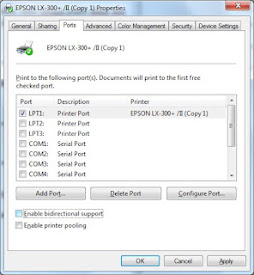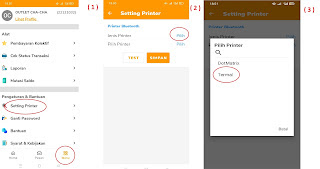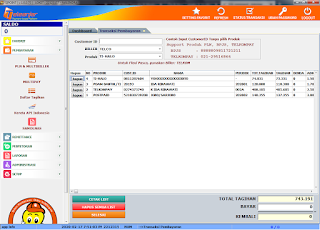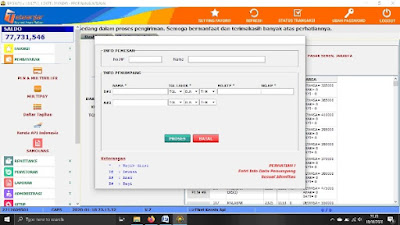- Transaksi Topup Gojek ( Lihat / download Cara Transaksi versi Doc )
Langkah langkahnya Sebagai berikut : Masuk Menu utama pembayaran, yaitu PLN & Multi Biller kemudian isi kolom kolom seperti dibawah ini.
Customer Id : No Pelanggan
Biller : Topup
Produk : Gojek
Klik Enter
Selanjutnya akan muncul seperti berikut Gambar dibawah ini.
Isikan / Pilih Provider : Gojek Customer
Nominal : Pilih yang di minta pelanggan
Sebagai contoh berikut Nominal di isi 25.000
Klik Enter
Maka akan transaksi tersebut masuk kedalam menu list transaksi, seperti gambar berikut dibawah ini.
Transaksi diatas tidak harus satu product saja, artinya bisa digabung dengan transaksi produk lain.
Masukkan Rupiah dikolom bayarKlik Enter dan ikuti perintah selanjutnya
- Transaksi Topup Ovo
Langkah langkah sebagai berikut :
Masuk Menu utama pembayaran, yaitu PLN & Multi Biller kemudian isi kolom kolom seperti dibawah ini.
Customer Id diisi No HP - Biller diisi Topup - Product diisi Ovo, Lihat seperti gambar berikut :
Customer Id diisi No HP - Biller diisi Topup - Product diisi Ovo, Lihat seperti gambar berikut :
Kemudian Klik Enter, akan muncul
Nomor HP Sesuai No diatas sebelumnya - Provider pilih Topup Ovo.
Nominal Sesuaikan rupiah yang diplilih
Setelah yakin benar klik tombol Tambah, selanjutnya transaksi akan masuk dalam menu list transaksi, tampilan seperti berikut
Masukkan Rupiah dikolom bayar
Klik Enter
Ikuti perintah selanjutnya sampai selesai.
Ikuti perintah selanjutnya sampai selesai.
Demikian, Untuk transaksi Topup yang lain kurang lebih caranya sama. karena masih dalam satu menu. Terimakasih.